Top 8 Audioextraktoren zum Extrahieren von Ton aus Videos
- 1. Die Videoauflösung wird automatisch an die richtige Einstellung angepasst.
- 2. Gleichzeitig den Bildschirm, das Mikrofon und die Webcam aufnehmen.
- 3. Videos mit Tausenden von Ressourcen und Vorlagen bearbeiten, aufzeichnen und bearbeiten in einem Vorgang.

8 Audioextraktoren zum Extrahieren von Ton aus Videos
Wenn wir uns ein Video oder einen Film online ansehen, haben wir oft eine Vorliebe für die Musik, die im Hintergrund läuft, oder für einige klassische Zeilen. Und weil wir diese Musik mögen, wünschen sich die meisten Nutzerinnen und Nutzer, dass sie diese Musik auch hören können. Aus diesem Grund suchen die eifrigen Nutzerinnen und Nutzer nach guten Wegen, um den Ton aus den Videos zu extrahieren.
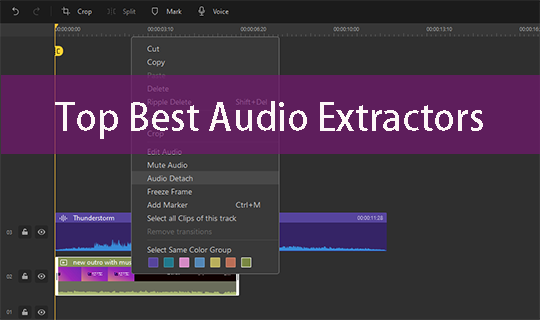
Viele Male, wenn wir ein Video oder einen Film online ansehen, haben wir eine Vorliebe für die Musik, die im Hintergrund läuft, oder für einen Klassiker
Wenn du zu den begeisterten Nutzern gehörst und auch den Ton aus dem Video extrahieren willst, brauchst du nur eine hochwertige Audioextraktionssoftware, mit der du die Musik aus dem Video herausholen kannst.
Wir stellen dir eine solche Software vor, die dir helfen kann, deinen Wunsch zu erfüllen, Ton aus einem Video zu extrahieren.
- 1. Wondershare DemoCreator
- 2. Windows Movie Maker
- 3. Audacity
- 4. VLC
- 5. Kostenloser Audio-Editor
- 6. Audio Converter
- 7. Bigasoft Total Video Converter
- 8. Apowersoft Free Online Video Converter
Beste Audio Extractor Software zum Extrahieren von Audio aus Videos
1. Top 1 der empfohlenen Audio Extractoren: Wondershare DemoCreator
Es gibt so viele Audioextraktoren, mit denen du ganz einfach Audio aus Videos extrahieren kannst. Hier empfehlen wir zunächst DemoCreator.
DemoCreator ist ein Videoeditor für alle Kreativen. Neben den Videobearbeitungswerkzeugen kannst du deine Audiodateien mit Audiobearbeitungswerkzeugen wie Keyframe, Entfernung von Hintergrundgeräuschen, Audio-Equalizer, Audiomixer, Stimmenwechsler, Audioüberblendeffekten und der Änderung der Audiogeschwindigkeit perfektionieren. Gleichzeitig kannst du mühelos Audio aus Videos rippen und extrahieren.
Hauptfunktionen:
- Das Tool ist bekannt für seine Einfachheit beim Aufnehmen oder Bearbeiten deiner Projekte.
- Es hilft bei der Aufnahme und Bearbeitung von Videos mit leistungsstarken Bearbeitungswerkzeugen wie Tutorial-Funktionen oder Anmerkungen.
- Es hilft beim Exportieren der Dateien in zahlreiche Formate, darunter MP4, MOV, mp3 usw.
- Die Videos können mit 15-120 Bildern pro Sekunde aufgenommen werden.
- Es ist einer der intelligentesten Audioextraktoren und liefert immer hochwertige Ergebnisse.
 100% Sicherheit | Werbefrei
100% Sicherheit | Werbefrei 100% Sicherheit | Werbefrei
100% Sicherheit | WerbefreiWie extrahiere ich Audio aus einem Video mit DemoCreator?
Um mit DemoCreator Audio aus einem Video zu extrahieren, sind nur 3 Schritte nötig:
- Schritt 1 - Hol dir die Software
Zunächst lädst du den DemoCreator Recorder auf deinen Computer herunter und installierst ihn. Öffne die Software nach der Installation und wähle die Option "Medien". Klicke nun auf "Dateien hinzufügen", um die Videodatei hinzuzufügen. Alternativ kannst du die gewünschte Datei auch einfach per Drag-and-Drop in die Timeline ziehen.
- Schritt 2 - Audio aus dem Video extrahieren und exportieren
Jetzt klickst du mit der rechten Maustaste auf die hinzugefügte Videodatei und wählst die Schaltfläche "Audio abtrennen". Die Spur wird in zwei Teile aufgeteilt. Die obere Spur wird der gewünschte Audioclip sein. Am Ende kannst du deinen Audioclip entweder bearbeiten oder direkt in das MP3-Dateiformat exportieren.
Erfahre mehr über das Extrahieren von Audio aus Videos mit dem DemoCreator Video Editor. Du kannst dir auch den Leitfaden über Audio aus Video extrahieren ansehen.
2. Windows Movie Maker
Wenn du mit Windows 7 oder Windows 8 arbeitest und den Windows Movie Maker installiert hast, dann hast du bereits einen kostenlosen Audioextraktor zur Hand. Der zweite Audioextraktor, den wir für Windows 7- und Windows 8-Nutzer empfehlen, ist der Movie Maker von Microsoft, mit dem du ebenfalls Audio aus Videos extrahieren kannst.
Mit dieser Videobearbeitungssoftware kannst du Videos erstellen, bearbeiten und teilen. Mit ihr kannst du deine Videos auf zahlreichen Plattformen veröffentlichen. Außerdem ist sie kostenlos und hat eine intuitive Benutzeroberfläche.
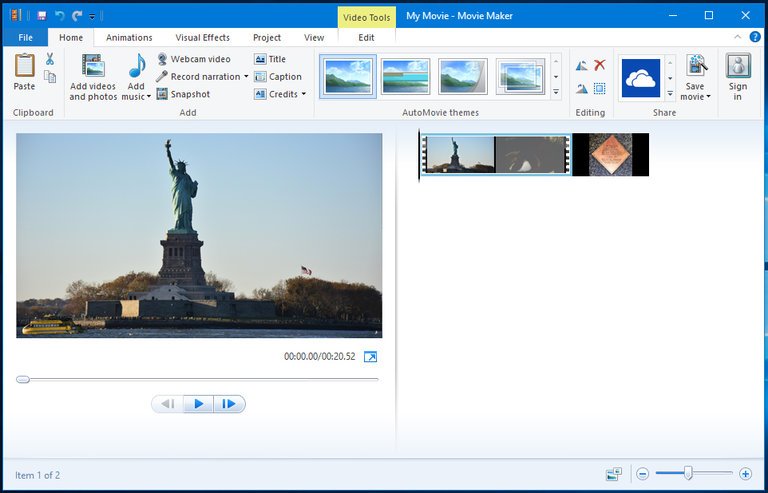
Hauptfunktionen:
- Mit der Software kannst du ganz einfach Fotos und Videos organisieren, die du in deinem nächsten Film verwenden möchtest.
- Mit Hilfe von Windows Movie Maker kann man Effekte, Übergänge, Text usw. nach den eigenen Wünschen hinzufügen.
- Du kannst deine Dateien auf beliebten Websites wie Facebook, YouTube, Vimeo und anderen veröffentlichen.
- Darüber hinaus kannst du deinen Clip per Drag-and-Drop an eine beliebige Stelle in der Zeitleiste ziehen. Dann kannst du ihn so bearbeiten, wie du willst, z.B. duplizieren, teilen, neu positionieren usw.
Wie extrahiere ich Audio aus einem Video in Windows Movie Maker?
Das Extrahieren von Audio aus Videos im Movie Maker ist ganz einfach: Nachdem du Videos zum Movie Maker hinzugefügt hast, klickst du auf Datei -> Film speichern, suchst die Option Nur Audio und klickst sie an.
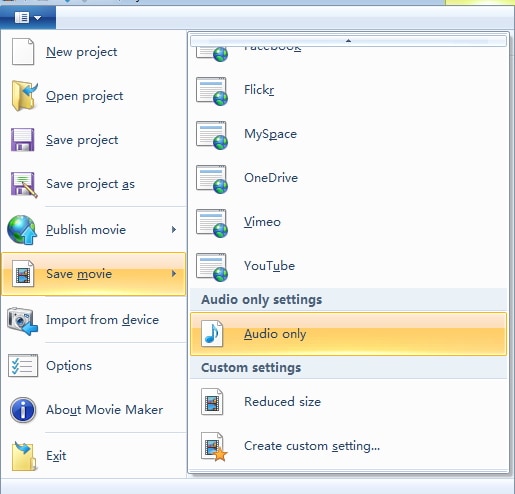
Die extrahierte Audiodatei kannst du im m4a- oder WMA-Format speichern und dann umbenennen. Es wird empfohlen, die Audiodatei im m4a-Format zu speichern, da dieses auch auf mobilen Geräten gut unterstützt wird.
3. Audacity
Von den vielen auf dem Markt erhältlichen Tools ist Audacity eines der beliebtesten, um Audio aus Videos zu gewinnen. Egal, ob es sich um ein Windows-, Mac- oder Linux-Betriebssystem handelt, dieses Tool funktioniert mit allen drei Systemen. Hier sind die Funktionen von Audacity.
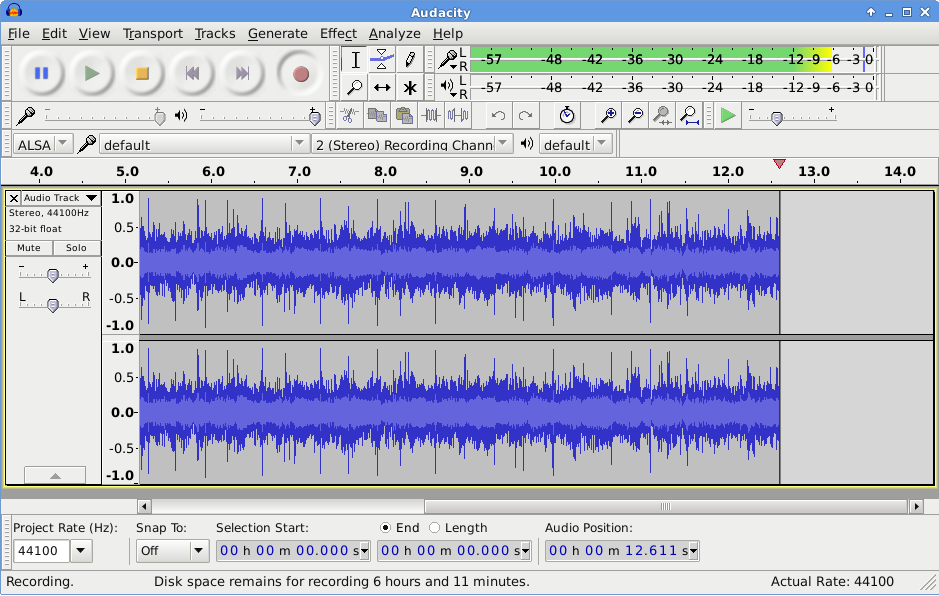
Hauptmerkmale:
- Es hilft bei der Aufnahme von Live-Audio oder der Wiedergabe am Computer.
- Unterstützt eine Vielzahl von Audiodateien, darunter WAV, MP3, FLAC, AIFF und mehr.
- Du kannst eine große Anzahl von Effekten wie Geschwindigkeits- oder Tonhöhenänderungen in einer Aufnahme verwenden.
- Außerdem kannst du Kopien schneiden oder deine Musik/Audios/Sounds zusammenmischen.
- Mit Audacity kannst du deine aufgenommenen Dateien in digitale Aufnahmen oder CDs umwandeln.
Wie extrahiere ich Audio aus einem Video mit Audacity?
Audio aus dem Videoclip mit Audacity zu extrahieren ist ziemlich einfach.
Zuerst öffnest du die Videodatei in Audacity, dann gehst du wieder auf Datei und wählst die Option Exportieren und wählst je nach Bedarf Exportieren als MP3 oder Exportieren als WAV. Folge den Anweisungen auf dem Bildschirm und Audacity wird am Ende den Ton aus dem Video extrahieren.
4. VLC
Wenn du ein Computerholic bist, ist es unmöglich, dass du noch nie von den drei Buchstaben VLC gehört hast. Es ist ein bekannter Media Player und bietet die Möglichkeit, Audio und Video zu trennen.
Es ist eine weitere Wahl für dich, wenn du nach Informationen über Audio-Video-Splitter suchst.

Hauptmerkmale
- Es ist ein plattformübergreifender Multimedia-Player und unterstützt verschiedene Plattformen.
- Nicht nur Plattformen, er unterstützt auch verschiedene Multimediadateien wie DVDs, Audio-CDs oder VCDs.
Wie extrahiert man mit VLC Audio aus Videos?
Das Extrahieren von Audio aus Videos ist mit VLC einfacher.
Wähle auf der Registerkarte Profil das Audioformat wie MP3, FLAC, OGG usw. aus und nimm dann einige Einstellungen wie Audio-Codec, Bitrate usw. vor, um die Audioextraktion abzuschließen.
5. Free Audio Editor
Hier ist ein weiterer Audioextraktor - Free Audio Editor. Wie der Name schon sagt, ist es eine kostenlose Bearbeitungssoftware für Audios. Sie ist nicht nur ein Audio-Splitter, sondern hilft auch dabei, YouTube-Videos herunterzuladen und dann den Ton daraus zu trennen. Er ist einfach zu bedienen und unterstützt Audioaufnahmen, Rauschunterdrückung und viele weitere Funktionen.
Die Software ist einfach zu bedienen und unterstützt Audioaufnahmen, Rauschunterdrückung und viele weitere Funktionen.
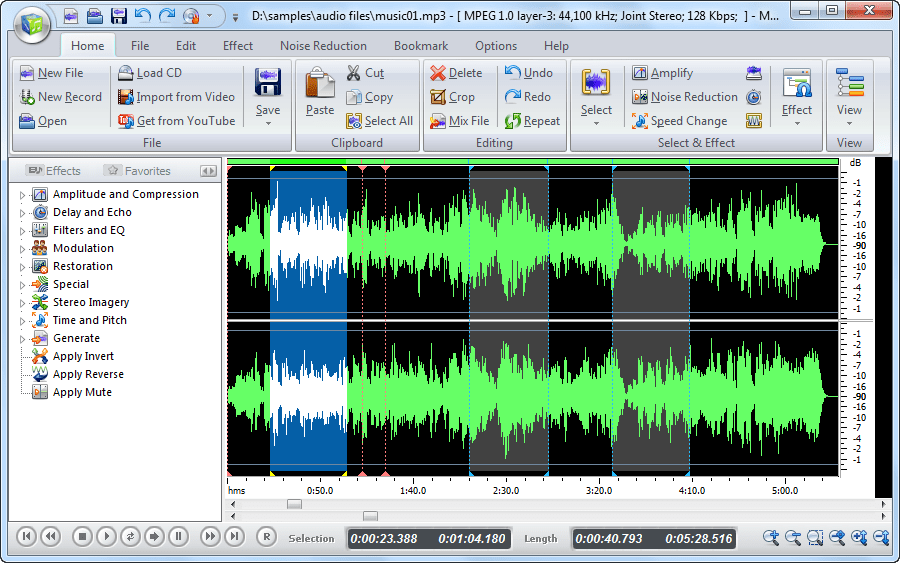
Hauptmerkmale:
Mit diesem Tool kannst du, wie bereits erwähnt, deine Audiodaten aufnehmen, bearbeiten oder sogar ganz einfach über das Mikrofon aufnehmen.
- Jede Audiodatei kann mit diesem Tool geschnitten, getrimmt oder kopiert werden.
- Dieses Tool ist mit mehr als 25 Audioformaten kompatibel, sodass du deine Dateien in Formaten wie MP3, WAV, OGG usw. speichern kannst.
- Das Tool hat eine intuitive Benutzeroberfläche.
6. Audio Converter
Lass dich nicht von seinem Namen täuschen. Das Tool heißt zwar Audio Converter, aber es kann dir dabei helfen, effizient Audio aus Videos zu extrahieren. Außerdem bringt es viele Funktionen mit und begünstigt die Benutzer bei der Durchführung verschiedener Aufgaben. Wenn du die folgenden Punkte liest, bekommst du einen klareren Überblick.
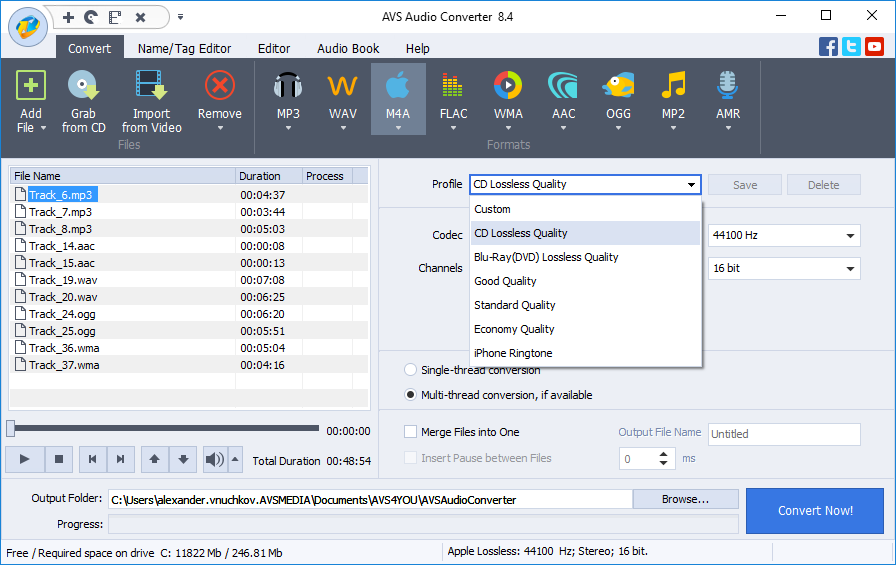
Hauptmerkmale:
- Dieses Tool hilft beim Extrahieren von Audio aus einer Videodatei und ermöglicht es den Nutzern, Audio mühelos in das gewünschte Format zu konvertieren.
- Außerdem kannst du damit deine Audiodateien in das gewünschte Format konvertieren.
- Es bietet erweiterte Einstellungsmöglichkeiten, mit denen du das Audio nach deinen Wünschen anpassen kannst
- Es funktioniert auch im Browser für die Konvertierung von Audio.
7. Bigasoft Total Video Converter
Auf der siebten Nummer in der Liste der Audio-Video-Splitter möchten wir dir den Bigasoft Total Video Converter vorstellen. Es ist auch ein nützliches Tool, wenn du nach einer hervorragenden Möglichkeit suchst, die gewünschte Musik oder den Ton aus den Videos zu bekommen.
Die Funktionen sind unten aufgeführt, damit du sie besser kennenlernst.
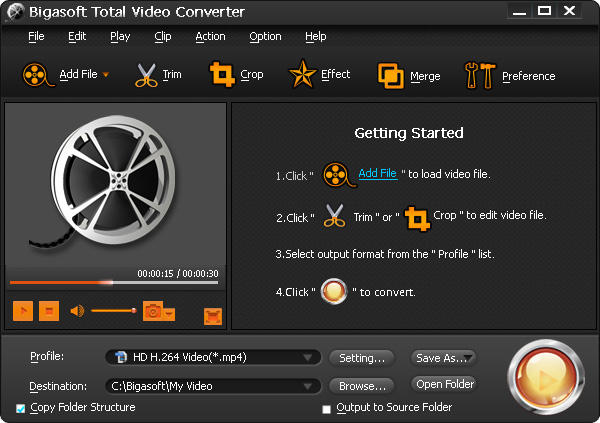
Kernfunktionen:
- Es ist ein einfach zu bedienendes Tool zum Extrahieren von Audio und für andere Funktionen.
- Es ist völlig kostenlos und du kannst es für die Konvertierung deiner Lieblingsfilme oder -videos in mehrere Formate verwenden.
- Bigasoft hilft auch beim Schneiden oder Trimmen des Videos, wenn du nur die gewünschten Szenen sehen willst.
- Der Prozess der Videokonvertierung nimmt weniger Zeit in Anspruch.
8. Apowersoft Free Online Video Converter
Apowersoft Free Online Video Converter ist der letzte in der Liste. Er ist ein Audiorecorder und hat noch viele andere Funktionen. Du kannst entweder seine Desktop-Version herunterladen oder Videos online konvertieren. Mit seinen vielen nützlichen Funktionen gehört er zu den besten Audiobearbeitungsprogrammen. Es ist an der Zeit, einen Blick auf die Funktionen zu werfen.
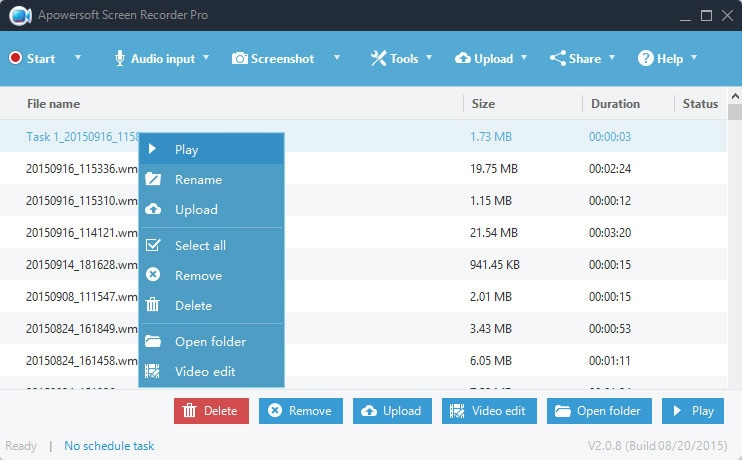
Hauptfunktionen:
- Du kannst Videos konvertieren und die Ausgabe in den gewünschten Formaten erhalten.
- Sie kann Videos auch bearbeiten, indem sie die Videogröße anpasst, Effekte hinzufügt, sie schneidet und vieles mehr.
- Außerdem ist es ein kostenloser Webseitendienst ohne zusätzliche Gebühren.
- Es bietet Kunden technische Unterstützung, wenn du sie brauchst.
FAQ: Erfahre mehr über das Rippen von Ton aus Videos
1. Wie extrahiert man Ton aus einem Video?
Das ist gar nicht so schwer. Alles, was du brauchst, ist eine Audio-Extraktionssoftware wie Wondershare DemoCreator. Hier findest du eine ausführliche Anleitung, wie du Ton aus einem Video extrahieren kannst.
2. Kann Wondershare DemoCreator Ton aus einem Video rippen?
Ja, das kann er. Klicke einfach auf die Schaltfläche "Audio abtrennen" und bearbeite den Audioclip. Anschließend exportierst du ihn als MP3-Datei.
3. Wo findest du kostenlose Audioextraktoren?
Es gibt eine Vielzahl kostenloser Tools, mit denen du Audio aus Videos extrahieren kannst. Wenn du nach einem kostenlosen Audioextraktor für deinen PC suchst, sind DemoCreator, Windows Movie Maker und Audacity keine schlechten Optionen. Wenn du Ton aus Videos auf deinem Handy extrahieren willst, ist Mstudio eine gute App.
 100% Sicherheit | Werbefrei
100% Sicherheit | Werbefrei 100% Sicherheit | Werbefrei
100% Sicherheit | WerbefreiAbschließendes Fazit
Wir hoffen, dass du nun einige wunderbare Tools oder Software zum Rippen und Extrahieren von Audio aus Videos und zum Speichern auf einem Computer kennengelernt hast. Du kannst nach deinen Bedürfnissen und Vorlieben wählen.
Wenn du jedoch in einem Dilemma steckst, welches Programm du verwenden sollst, ist der Wondershare DemoCreator immer eine gute Wahl. Abschließend würden wir uns freuen, wenn du uns deine Entscheidungen mitteilst.
Außerdem würden wir uns freuen, von deinen Erfahrungen zu erfahren. Vielen Dank, dass du das gelesen hast!



Hugo Mayer
staff Editor